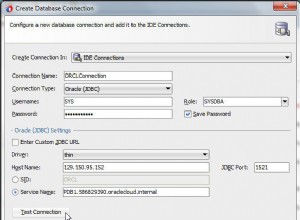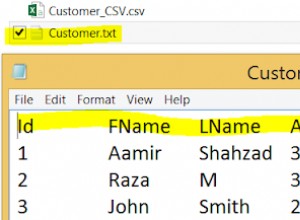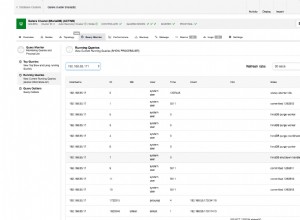Konstanz Information Miner (KNIME) to platforma do analizy danych, raportowania i integracji dla systemów Windows, OS X i Linux. KNIME to aplikacja o otwartym kodzie źródłowym, która została pierwotnie opracowana w 2006 roku w celu przeprowadzania analizy danych dla przemysłu farmaceutycznego.
KNIME wykorzystuje przepływy pracy do analizy i integracji danych. Przepływy pracy są wyświetlane graficznie jako zestaw węzłów połączonych strzałkami wskazującymi kierunek przepływu danych.
KNIME może używać danych z dowolnej bazy danych, dla której dostępny jest sterownik JDBC. Jeśli chcesz używać danych w KNIME za pomocą sterownika ODBC, potrzebujesz sterownika mostu, który może tłumaczyć między JDBC i ODBC. Takim sterownikiem jest Easysoft JDBC-ODBC Bridge, a ten blog pokaże Ci, jak używać tego mostu do uzyskiwania dostępu do danych z bazy danych ODBC, takiej jak Microsoft Access w KNIME.
- Skonfiguruj systemowe źródło danych ODBC dla bazy danych, z którą chcesz się połączyć w KNIME.
Aby to zrobić, użyj 32-bitowej wersji Administratora źródeł danych ODBC na komputerze KNIME. W niektórych wersjach systemu Windows znajduje się on w Panelu sterowania> Narzędzia administracyjne . W niektórych wersjach systemu Windows musisz wyszukać ODBC w polu wyszukiwania paska zadań. 32-bitowa wersja Administratora źródeł danych ODBC powinna być wyraźnie oznaczona. W razie wątpliwości w oknie dialogowym Uruchom systemu Windows wpisz:
%windir%\syswow64\odbcad32.exe
- Pobierz mostek Easysoft JDBC-ODBC. (Wymagana rejestracja.)
- Zainstaluj i uzyskaj licencję Easysoft JDBC-ODBC Bridge na komputerze, na którym zainstalowano KNIME.
Instrukcje instalacji można znaleźć w dokumentacji Easysoft JDBC-ODBC Bridge.
KNIME udostępnia mechanizm dodawania sterowników baz danych. Aby używać Easysoft JDBC-ODBC Bridge pod KNIME, musimy najpierw dodać go jako sterownik.
- Na platformie KNIME Analytics wybierz Plik> Preferencje .
Preferencje zostanie wyświetlone okno dialogowe.
- W lewym okienku wybierz KNIME> Bazy danych .
- W prawym okienku wybierz Dodaj plik .
Otwarte zostanie wyświetlone okno dialogowe.
- Przeszukaj plik JAR Easysoft JDBC-ODBC Bridge, EJOB.jar.
EJOB.jar jest zainstalowany w następującej lokalizacji na komputerze, na którym zainstalowano Easysoft JDBC-ODBC Bridge:
<easysoft_install>\Jars
W 64-bitowym systemie Windows domyślna lokalizacja
to :\Program Files (x86)\Easysoft Limited\Easysoft JDBC-ODBC Bridge. - Wybierz OK aby wrócić do KNIME.
Aby wypróbować Easysoft JDBC-ODBC Bridge z KNIME, pobierzemy niektóre dane ODBC za pomocą czytnika bazy danych.
- Utwórz nowy przepływ pracy KNIME.
- Przeciągnij Baza danych> Złącze> Złącze bazy danych z Repozytorium węzłów panelu do obszaru roboczego projektu.
- Kliknij dwukrotnie nowy łącznik, aby go skonfigurować.
Łącznik bazy danych zostanie wyświetlone okno dialogowe.
- Wypełnij pola w oknie dialogowym:
Pole Wartość Nazwa Easysoft JDBC-ODBC Bridge Kierowca easysoft.sql.jobDriver Adres URL bazy danych jdbc:easysoft://localhost/źródło_danych :logonuser=użytkownik_window :logonpassword=hasło Nazwa użytkownika użytkownik_mojej_bazy danych To pole jest wymagane tylko w przypadku docelowej bazy danych.
Hasło my_database_password - Wybierz OK .
- Przeciągnij Baza danych> Złącze> Odczytujący bazę danych z Repozytorium węzłów panelu do obszaru roboczego projektu.
- Połącz wyjście złącza bazy danych z wejściem czytnika bazy danych.
- Kliknij dwukrotnie czytnik bazy danych, aby go skonfigurować.
Czytnik bazy danych zostanie wyświetlone okno dialogowe.
- Wpisz zapytanie SQL w Oświadczenie SQL okienko, a następnie wybierz OK .
- Kliknij prawym przyciskiem myszy czytnik bazy danych. Z menu skrótów wybierz Wykonaj .
- Kliknij prawym przyciskiem myszy czytnik bazy danych. Z menu skrótów wybierz Dane z bazy danych .
Dane pobrane przez Easysoft JDBC-ODBC Bridge są wyświetlane w oknie czytnika bazy danych.